R で read.table を使用する方法 (例付き)
read.table関数を使用すると、R で表形式のデータを含むファイルを読み取ることができます。
この関数は次の基本構文を使用します。
df <- read. table (file=' C:\\Users\\bob\\Desktop\\data.txt ', header= FALSE , sep = "")
デフォルトでは、 read.table関数は、ファイルにヘッダー行がなく、値がスペースで区切られていると想定します。
ただし、 headerおよびsep引数を使用して、ファイルにヘッダー行があり、別の区切り文字が使用されていることを R に伝えることができます。
たとえば、区切り文字としてカンマを使用することを選択できます。
df <- read. table (file=' C:\\Users\\bob\\Desktop\\data.txt ', header= TRUE , sep=' , ')
次のステップバイステップの例は、実際にread.table関数を使用する方法を示しています。
ステップ 1: ファイルを表示する
デスクトップ上にdata.txtというファイルがあり、これをデータのブロックとして R に読み込みたいとします。
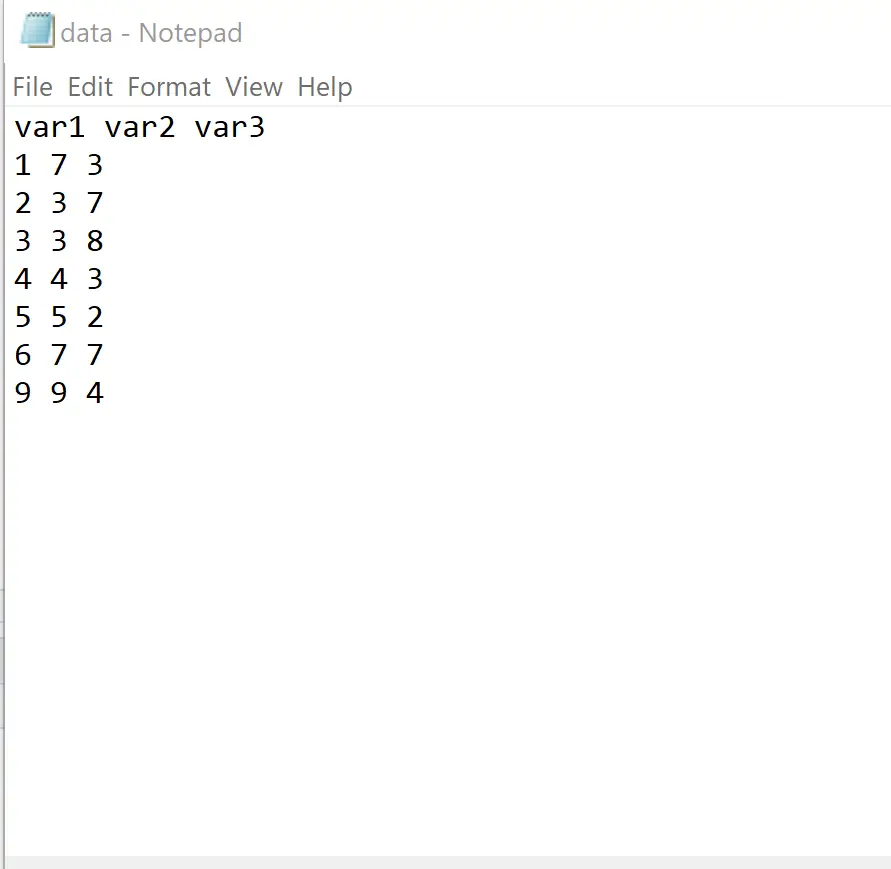
ステップ 2: read.table() を使用してファイルをデータ フレームに読み取ります
次に、 read.table()を使用して、ファイルをdfというデータ フレームに読み取ります。
#read file from Desktop into data frame df <- read. table (file=' C:\\Users\\bob\\Desktop\\data.txt ', header= TRUE )
ファイルの最初の行には列名が含まれているため、 header=TRUEを指定したことに注意してください。
ファイルデータはすでにスペースで区切られているため、 sep引数も指定しませんでした。
ステップ 3: データ フレームを表示する
次に、データ フレームを表示して、ファイルが正しく読み取られたことを確認します。
#view data frame print (df) var1 var2 var3 1 1 7 3 2 2 3 7 3 3 3 8 4 4 4 3 5 5 5 2 6 6 7 7 7 9 9 4
データ フレームがファイル内のデータと一致していることがわかります。
class 関数とdim関数を使用して、データ フレームのクラスをチェックし、次元 (行数と列数) を取得することもできます。
#check class of data frame class(df) [1] "data.frame" #check dimensions of data frame dim(df) [1] 7 3
df は確かにデータ フレームであり、7 行 3 列があることがわかります。
追加リソース
次のチュートリアルでは、R で他のファイル タイプを読み取る方法について説明します。